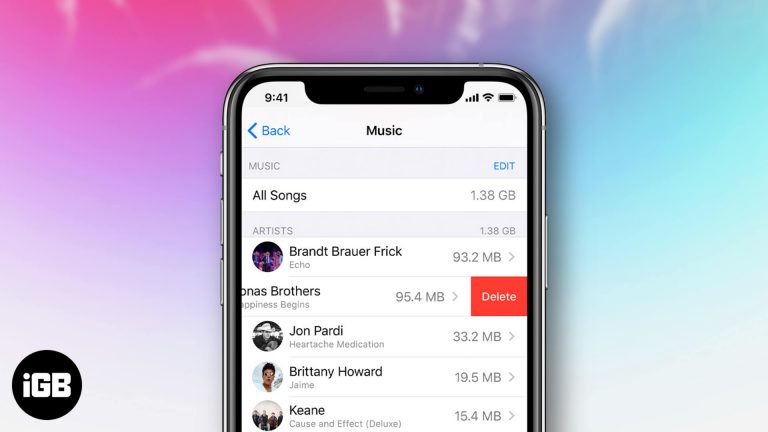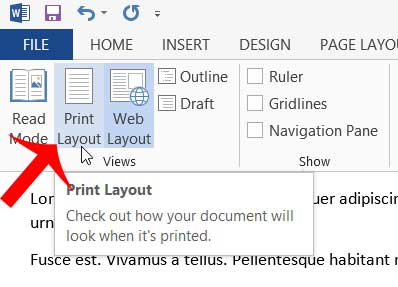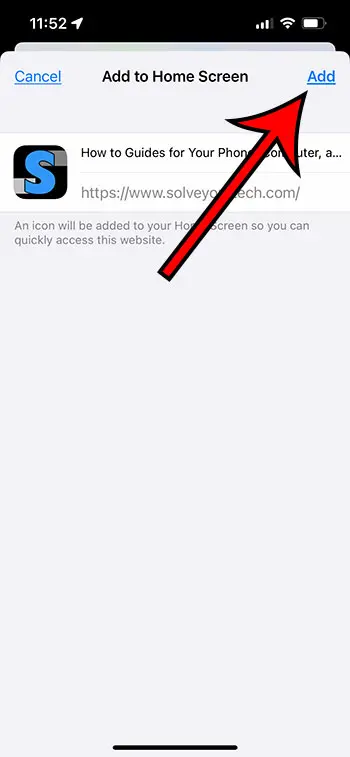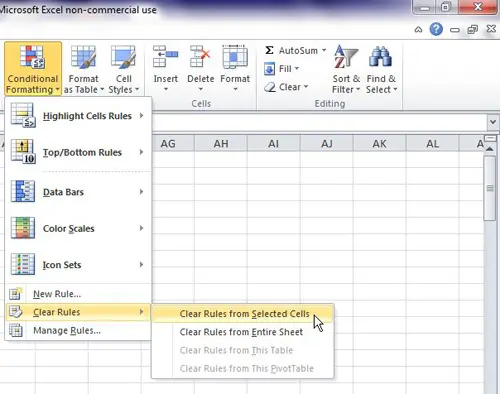Как удалить локальную учетную запись из Windows 11: пошаговое руководство
Удаление локальной учетной записи из Windows 11 — это простой процесс, который можно выполнить через меню настроек. Сначала вам нужно получить доступ к разделу «Учетные записи» в настройках и оттуда управлять своей семьей и другими пользователями. Наконец, вы можете выбрать и удалить локальную учетную запись. Это так просто!
Как удалить локальную учетную запись из Windows 11
Удаление локальной учетной записи из Windows 11 можно выполнить всего за несколько шагов. Это руководство покажет вам процесс, гарантируя, что вы сможете легко управлять своими учетными записями.
Шаг 1. Откройте настройки.
Откройте меню «Пуск» и выберите приложение «Настройки».
Приложение «Настройки» — это центр управления вашей системой Windows 11. Вы можете получить к нему доступ, щелкнув значок шестеренки в меню «Пуск» или нажав Win + I на клавиатуре.
Программы для Windows, мобильные приложения, игры - ВСЁ БЕСПЛАТНО, в нашем закрытом телеграмм канале - Подписывайтесь:)
Шаг 2. Перейдите в раздел «Аккаунты».
В приложении «Настройки» перейдите в раздел «Учетные записи».
Этот раздел позволяет вам управлять всеми учетными записями пользователей на вашем компьютере, включая добавление, изменение или удаление учетных записей.
Шаг 3. Выберите «Семья и другие пользователи».
В разделе «Аккаунты» нажмите «Семья и другие пользователи».
В этой области перечислены все учетные записи пользователей, связанные с вашим компьютером. Здесь вы можете управлять членами семьи и другими пользователями.
Шаг 4. Выберите локальную учетную запись для удаления
Найдите локальную учетную запись, которую хотите удалить, и нажмите на нее.
Вы увидите все учетные записи, которые в настоящее время есть в вашей системе. Выберите тот, который хотите удалить, чтобы продолжить.
Шаг 5: Нажмите «Удалить».
Нажмите кнопку «Удалить», чтобы удалить учетную запись.
Появится запрос на подтверждение, подтверждающий, что вы хотите удалить выбранную учетную запись.
Шаг 6. Подтвердите удаление
Подтвердите удаление локальной учетной записи, следуя инструкциям на экране.
Следуйте инструкциям, чтобы подтвердить удаление учетной записи, убедившись, что вы сделали резервную копию всех необходимых данных.
После выполнения этих действий локальная учетная запись будет удалена, и у пользователя больше не будет доступа к системе.
Советы по удалению локальной учетной записи из Windows 11
- Резервное копирование данных: Всегда создавайте резервные копии важных данных из учетной записи, которую вы планируете удалить, чтобы избежать потери данных.
- Права администратора: убедитесь, что у вас есть права администратора для удаления учетной записи.
- Альтернативные аккаунты: иметь хотя бы еще одну учетную запись администратора в системе для управления настройками.
- Проверьте активность пользователя: убедитесь, что под учетной записью не выполнен вход в систему и не выполняются важные процессы.
- Меры безопасности: рассмотрите возможность изменения паролей для остальных учетных записей для повышения безопасности.
Часто задаваемые вопросы
Могу ли я удалить учетную запись, не удаляя ее данные?
Нет, когда вы удаляете локальную учетную запись, все связанные с ней данные будут удалены. Обязательно сделайте резервную копию всех важных файлов.
Нужно ли мне быть администратором, чтобы удалить локальную учетную запись?
Да, вам нужны права администратора для удаления локальной учетной записи.
Могу ли я удалить единственную учетную запись администратора на своем компьютере?
Нет, на вашем компьютере должна быть активна хотя бы одна учетная запись администратора.
Что происходит с приложениями, установленными с помощью локальной учетной записи?
Приложения, установленные с помощью локальной учетной записи, останутся в системе, но могут быть недоступны в зависимости от настроек установки.
Могу ли я восстановить удаленную локальную учетную запись?
После удаления локальной учетной записи ее невозможно восстановить. Перед удалением убедитесь, что вы сделали резервную копию необходимых данных.
Краткое содержание
- Открыть настройки
- Перейти в Аккаунты
- Выберите Семья и другие пользователи.
- Выберите локальную учетную запись для удаления
- Нажмите Удалить
- Подтвердить удаление
Заключение
Вот и все: удаление локальной учетной записи из Windows 11 — это задача, которую можно выполнить всего за несколько минут. Следуя описанным шагам, вы сможете эффективно управлять своими учетными записями пользователей и обеспечивать организованность и безопасность вашей системы.
Помните, всегда делайте резервные копии важных данных перед удалением каких-либо учетных записей. Таким образом, вы не потеряете важную информацию. Если вы по-прежнему чувствуете неуверенность или столкнулись с какими-либо проблемами, в Интернете можно найти множество ресурсов и руководств, которые помогут вам получить дополнительную помощь.
Не стесняйтесь изучить другие статьи по управлению настройками Windows 11, чтобы оптимизировать свою работу. Независимо от того, настраиваете ли вы свои параметры или изучаете новые функции, оставаясь в курсе, вы сможете максимально эффективно использовать свою систему Windows 11.
Программы для Windows, мобильные приложения, игры - ВСЁ БЕСПЛАТНО, в нашем закрытом телеграмм канале - Подписывайтесь:)